📝 Figma 的小技巧-Textfield
随便写写,以后大概率都这么发布文章,压力没那么大也不用在意全不全。
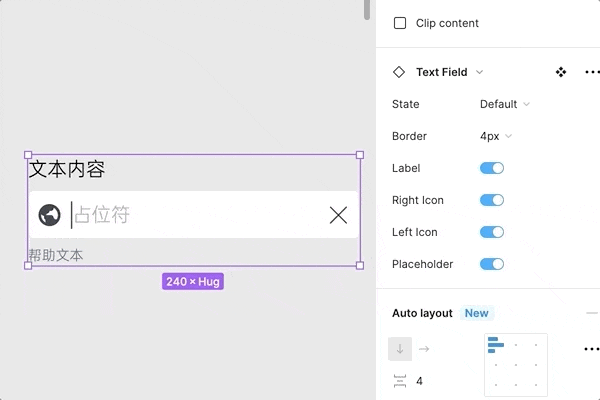
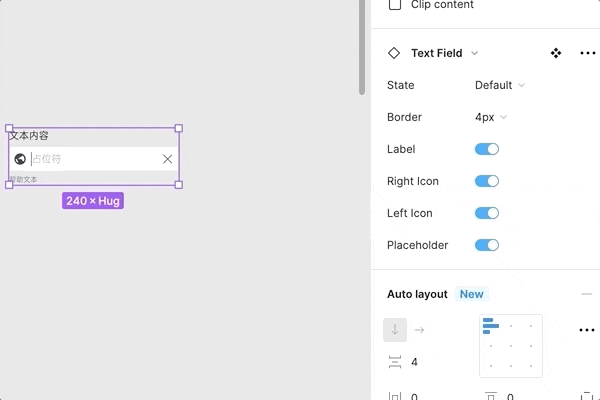
感兴趣可以下载文件。链接: https://pan.baidu.com/s/15RysU06FAsRQZlbXwTgM6w 提取码: r6g0
Text Field 的组成部分:
Text Field(文本域) 的组成部分可分为:State(状态)、Border(边界)、Label(文本标签)、Right Icon(右边图标)、Left Icon(左边图标)、Placeholder(占位符)、Help Text(帮助文本) 等。
State(状态)可以分为:Default(默认)、Hover(悬停)、Focus(焦点)、Disabled(禁用)、Validated(已验证)、Invalid(无效) 等。
Border:根据需求定制。
而 Label、Right Icon、Left Icon、Placeholder 则设置成布尔值。
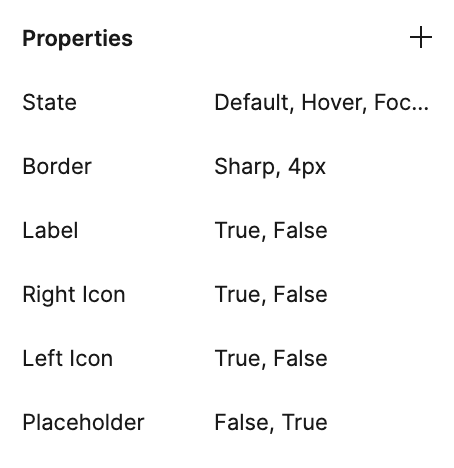
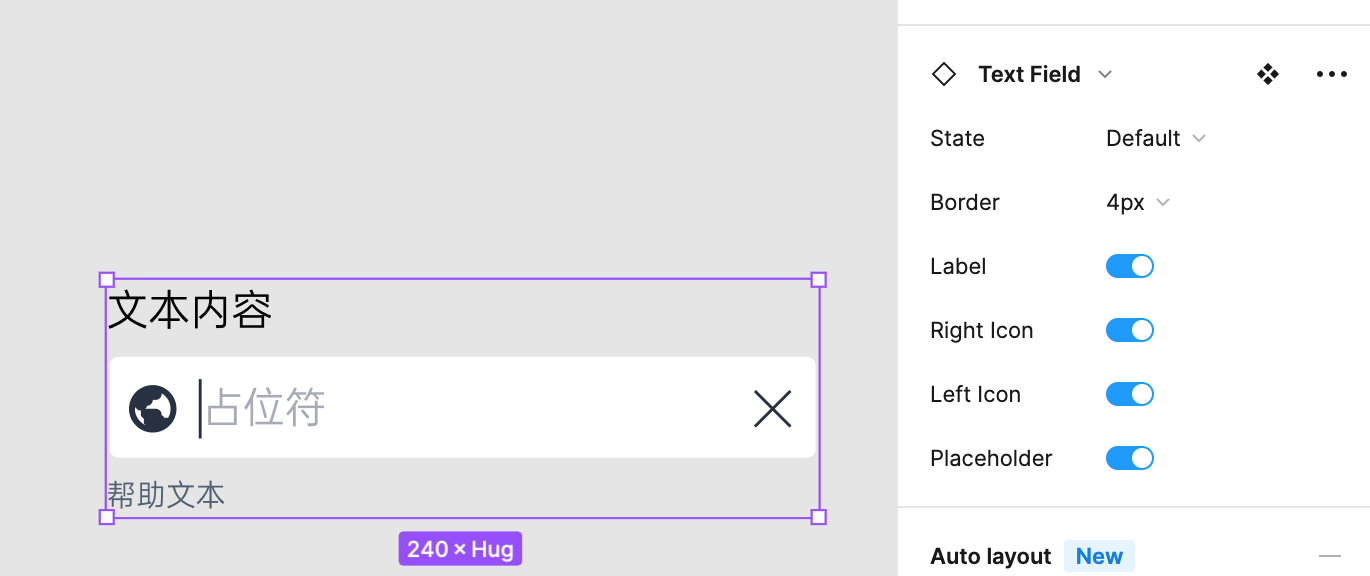
组件的结构如图:
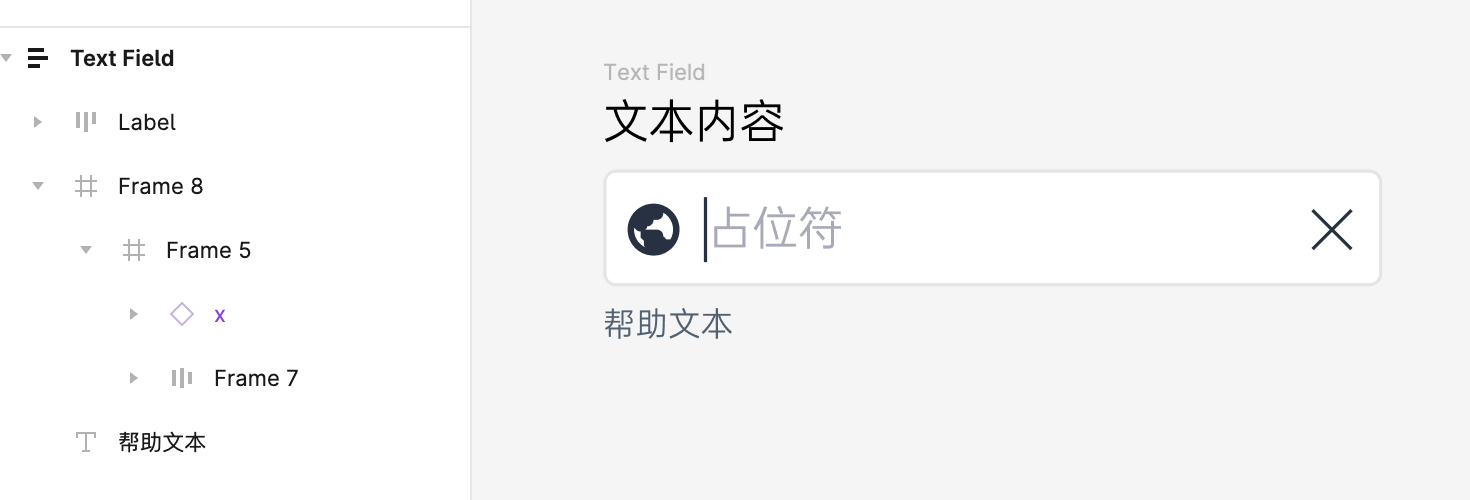
Text Field 组件一般要求左右伸缩自如,所以设计流程请看下面。
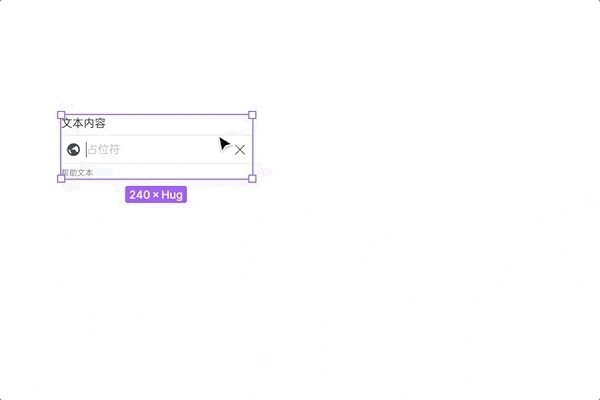
field 的设计流程的细节说明:
重点讲field 的设计,因为其他东西都是很基础的,不赘述。
1.左边部分包含左边图标和占位符,设自动布局。右边部分是右边图标。它们在同一个容器内,也就是在同一个frame,frame 的约束设 Left and right。如图,看 Frame 7 的约束设置。(提示:图标数量请根据业务需求增删,这里不赘述)

2.上述的容器再嵌套在另一容器(可以右键 Frame selection 或快捷键实现操作),如图 Frame 8。然后把 Label(文本标签)和 Helptext(帮助文本)和 field 设成自动布局,自动布局。因为 field 现在在自动布局内,所以才能设置水平方向 Fill container(填充容器) 和垂直方向 Fixed(固定),如图 Frame 8 的 Frame 设置。Text Field 的自动布局设置水平方向 Fixed(固定) 和 垂直方向 Hug contents。
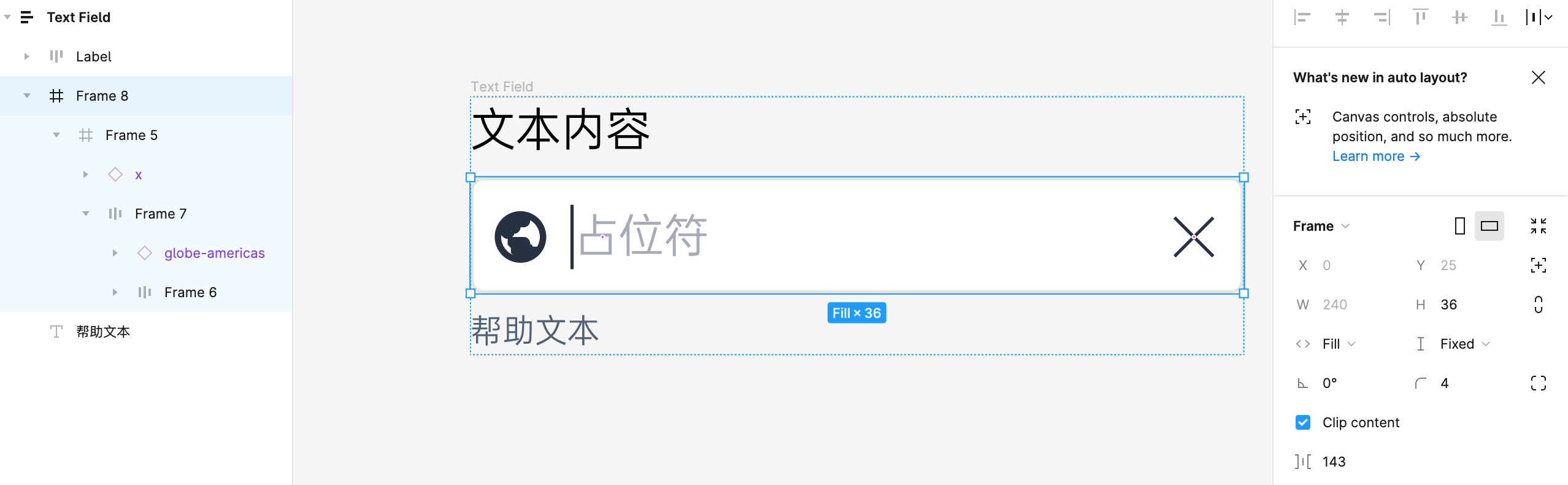
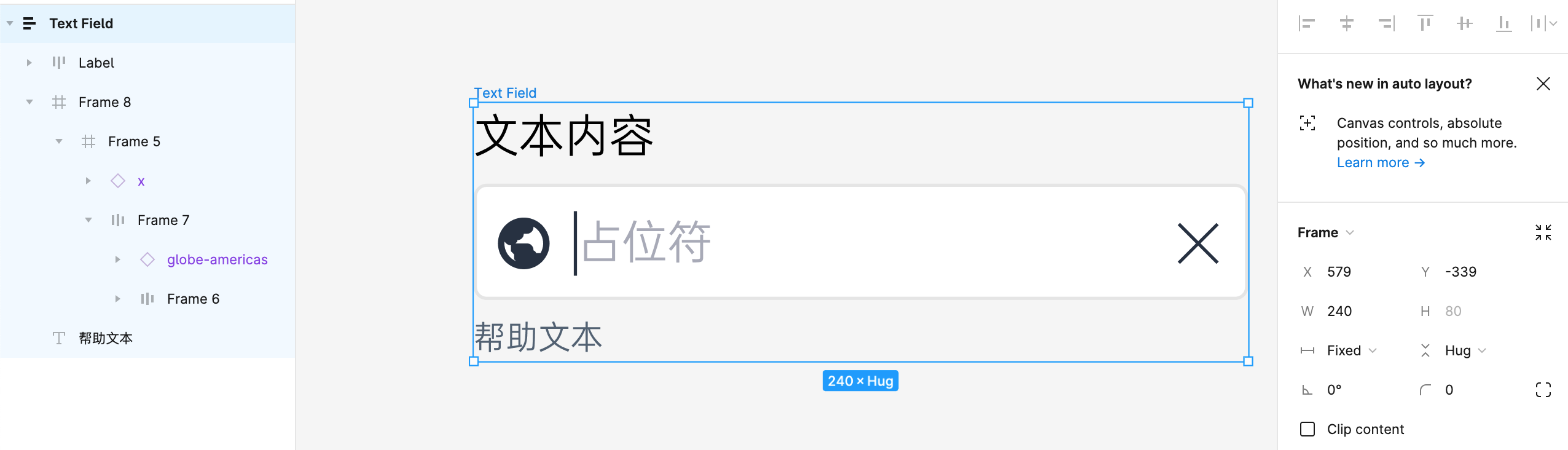
最后
主组件设计好后,接下来增加变体,设置属性就行了,这里不赘述。figma 的组件的优势是父子组件关系,所以父组件的设计完成度很重要,而变体是根据你的父组件改变的,变体属性则根据你的需要(状态、边界、占位符)设置。
变体如下图。


以上。















































![ZAOV|各[苹]本事](https://img.zcool.cn/community/68d247ffa534901h5u6ly05445.png?x-oss-process=image/resize,m_fill,w_520,h_390,limit_1/auto-orient,1/sharpen,100/quality,q_80)





























